Korjaa Windows Update Error 0x80070643
Sekalaista / / November 28, 2021
Et ehkä voi päivittää Windows 10:tä, koska kun avaat Asetukset, siirry Päivitä ja suojaus -kohtaan ja sitten kohtaan Windows Update näet virheilmoituksen "Päivitysten asentamisessa oli ongelmia, mutta yritämme uudelleen myöhemmin. Jos näet tämän jatkuvasti ja haluat tehdä hakuja verkosta tai ottaa yhteyttä tukeen saadaksesi lisätietoja, tämä voi auttaa: (0x80070643)”.
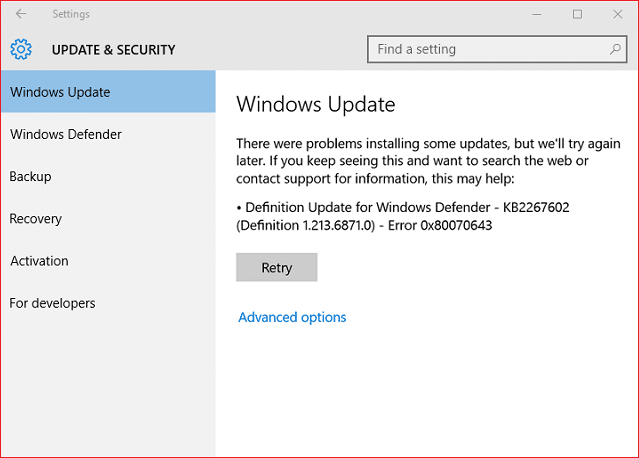
Kuten me kaikki tiedämme, Windows-päivitykset ovat erittäin tärkeitä, koska ne korjaavat järjestelmän haavoittuvuuksia ja tekevät tietokoneestasi turvallisemman ulkoiselta hyväksikäytöltä. Windows Update Error 0x80070643 voi johtua vioittuneista tai vanhentuneista järjestelmätiedostoista, virheellisistä Windows-päivitysmäärityksistä, vioittuneesta SoftwareDistribution-kansiosta jne. Joka tapauksessa, tuhlaamatta aikaa, katsotaan kuinka korjata Windows Update -virhe 0x80070643 alla olevan opetusohjelman avulla.
Sisällys
- Korjaa Windows Update Error 0x80070643
- Tapa 1: Asenna uusin .NET Framework
- Tapa 2: Suorita Windows Updaten vianmääritys
- Tapa 3: Suorita SFC ja DISM
- Tapa 4: Käynnistä Windows Update Service uudelleen
- Tapa 5: Rekisteröi DLL-tiedostot uudelleen suorittamalla .BAT-tiedosto
- Tapa 6: Poista virustorjunta ja palomuuri väliaikaisesti käytöstä
- Tapa 7: Asenna päivitykset manuaalisesti
Korjaa Windows Update Error 0x80070643
Varmista luo palautuspiste vain siltä varalta, että jokin menee pieleen.
Tapa 1: Asenna uusin .NET Framework
Joskus tämän virheen aiheuttaa vaurioitunut .NET Framework tietokoneessasi, ja sen asentaminen tai uudelleenasentaminen uusimpaan versioon voi korjata ongelman. Joka tapauksessa yrittämisestä ei ole haittaa, ja se vain päivittää tietokoneesi uusimpaan .NET Frameworkiin. Mene vain tästä linkistä ja lataa .NET Framework 4.7 ja asenna se sitten.
Lataa uusin .NET Framework
Lataa .NET Framework 4.7 offline-asennusohjelma
Tapa 2: Suorita Windows Updaten vianmääritys
1. Paina Windows Key + I avataksesi Asetukset ja napsauta sitten Päivitys ja suojaus.

2. Muista valita vasemmanpuoleisesta valikosta Vianetsintä.
3. Napsauta nyt Käyttöönotto-osiossa Windows päivitys.
4. Kun napsautat sitä, napsauta "Suorita vianmääritys" Windows Update -kohdassa.

5. Suorita vianmääritys noudattamalla näytön ohjeita ja katso, pystytkö siihen Korjaa Windows Update Error 0x80070643.

Tapa 3: Suorita SFC ja DISM
1. Avaa komentokehote. Käyttäjä voi suorittaa tämän vaiheen etsimällä "cmd" ja paina sitten Enter.

2. Kirjoita nyt seuraava cmd: hen ja paina enter:
Sfc /scannow

3. Odota, että yllä oleva prosessi on valmis, ja kun olet valmis, käynnistä tietokone uudelleen.
4. Avaa uudelleen komentokehote ja suorita tämä vaihe etsimällä "cmd" ja paina sitten Enter.
5. Kirjoita nyt seuraava cmd: hen ja paina Enter jokaisen jälkeen:
Dism /Online /Cleanup-Image /TarkistaTerveys. Dism /Online /Cleanup-Image /ScanHealth. Dism /Online /Cleanup-Image /RestoreHealth

6. Anna DISM-komennon suorittaa ja odota sen päättymistä.
7. Jos yllä oleva komento ei toimi, kokeile alla olevaa:
Dism /Kuva: C:\offline /Cleanup-Image /RestoreHealth /Lähde: c:\test\mount\windows. Dism /Online /Cleanup-Image /RestoreHealth /Lähde: c:\test\mount\windows /LimitAccess
Huomautus: Korvaa C:\RepairSource\Windows korjauslähteelläsi (Windowsin asennus- tai palautuslevy).
8. Tallenna muutokset käynnistämällä tietokoneesi uudelleen.
Tapa 4: Käynnistä Windows Update Service uudelleen
1. Paina Windows Key + R ja kirjoita services.msc ja paina Enter.

2. Etsi Windows Update -palvelu tästä luettelosta (paina W löytääksesi palvelun helposti).
3. Napsauta nyt hiiren oikealla painikkeella Windows päivitys palvelu ja valitse Uudelleenkäynnistää.

Yritä suorittaa Windows Update uudelleen ja katso, pystytkö siihen Korjaa Windows Update Error 0x80070643.
Tapa 5: Rekisteröi DLL-tiedostot uudelleen suorittamalla .BAT-tiedosto
1. Avaa Notepad-tiedosto ja kopioi ja liitä seuraava koodi sellaisenaan:
net stop cryptsvc. net stop wuauserv. ren %windir%\system32\catroot2 catroot2.old. ren %windir%\SoftwareDistribution SoftwareDistribution.old. regsvr32 comcat.dll /s. Regsvr32 Msxml.dll /s. Regsvr32 Msxml2.dll /s. proxycfg -u. Regsvr32 Msxml3.dll /s. regsvr32 shdoc401.dll /s. regsvr32 cdm.dll /s. regsvr32 softpub.dll /s. regsvr32 wintrust.dll /s. regsvr32 initpki.dll /s. regsvr32 dssenh.dll /s. regsvr32 rsaenh.dll /s. regsvr32 gpkcsp.dll /s. regsvr32 sccbase.dll /s. regsvr32 slbcsp.dll /s. regsvr32 mssip32.dll /s. regsvr32 cryptdlg.dll /s. regsvr32 wucltui.dll /s. regsvr32 shdoc401.dll /i /s. regsvr32 dssenh.dll /s. regsvr32 rsaenh.dll /s. regsvr32 gpkcsp.dll /s. regsvr32 sccbase.dll /s. regsvr32 slbcsp.dll /s. regsvr32 asctrls.ocx /s. regsvr32 wintrust.dll /s. regsvr32 initpki.dll /s. regsvr32 softpub.dll /s. regsvr32 oleaut32.dll /s. regsvr32 shdocvw.dll /I /s. regsvr32 shdocvw.dll /s. regsvr32 browseui.dll /s. regsvr32 browseui.dll /I /s. regsvr32 msrating.dll /s. regsvr32 mlang.dll /s. regsvr32 hlink.dll /s. regsvr32 mshtmled.dll /s. regsvr32 urlmon.dll /s. regsvr32 plugin.ocx /s. regsvr32 sendmail.dll /s. regsvr32 scrobj.dll /s. regsvr32 mmefxe.ocx /s. regsvr32 corpol.dll /s. regsvr32 jscript.dll /s. regsvr32 msxml.dll /s. regsvr32 imgutil.dll /s. regsvr32 thumbvw.dll /s. regsvr32 cryptext.dll /s. regsvr32 rsabase.dll /s. regsvr32 inseng.dll /s. regsvr32 iesetup.dll /i /s. regsvr32 cryptdlg.dll /s. regsvr32 actxprxy.dll /s. regsvr32 dispex.dll /s. regsvr32 ocache.dll /s. regsvr32 ocache.dll /i /s. regsvr32 iepeers.dll /s. regsvr32 urlmon.dll /i /s. regsvr32 cdfview.dll /s. regsvr32 webcheck.dll /s. regsvr32 mobsync.dll /s. regsvr32 pngfilt.dll /s. regsvr32 licmgr10.dll /s. regsvr32 icmfilter.dll /s. regsvr32 hhctrl.ocx /s. regsvr32 inetcfg.dll /s. regsvr32 tdc.ocx /s. regsvr32 MSR2C.DLL /s. regsvr32 msident.dll /s. regsvr32 msieftp.dll /s. regsvr32 xmsconf.ocx /s. regsvr32 ils.dll /s. regsvr32 msoeacct.dll /s. regsvr32 inetcomm.dll /s. regsvr32 msdxm.ocx /s. regsvr32 dxmasf.dll /s. regsvr32 l3codecx.ax /s. regsvr32 acelpdec.ax /s. regsvr32 mpg4ds32.ax /s. regsvr32 voxmsdec.ax /s. regsvr32 danim.dll /s. regsvr32 Daxctle.ocx /s. regsvr32 lmrt.dll /s. regsvr32 dateme.dll /s. regsvr32 dxtrans.dll /s. regsvr32 dxtmsft.dll /s. regsvr32 WEBPOST.DLL /s. regsvr32 WPWIZDLL.DLL /s. regsvr32 POSTWPP.DLL /s. regsvr32 CRSWPP.DLL /s. regsvr32 FTPWPP.DLL /s. regsvr32 FPWPP.DLL /s. regsvr32 WUAPI.DLL /s. regsvr32 wups2.dll /S. regsvr32 WUAUENG.DLL /s. regsvr32 ATL.DLL /s. regsvr32 WUCLTUI.DLL /s. regsvr32 WUPS.DLL /s. regsvr32 WUWEB.DLL /s. regsvr32 wshom.ocx /s. regsvr32 wshext.dll /s. regsvr32 vbscript.dll /s. regsvr32 scrrun.dll mstinit.exe /setup /s. regsvr32 msnsspc.dll /SspcCreateSspiReg /s. regsvr32 msapsspc.dll /SspcCreateSspiReg /s. proxycfg –d. sc sdset wuauserv. D:(A;; CCLCSWRPWPDTLOCRRCSY)(A;; CCDCLCSWRPWPDTLOCRSDRCWDWOBA)(A;; CCLCSWLOCRRC;; ;AU)(A;; CCLCSWRPWPDTLOCRRCPU) regsvr32 mshtml.dll /s. net start cryptsvc. net start wuauserv
2. Napsauta nyt Tiedosto valitse sitten Tallenna nimellä.

3. Valitse avattavasta Tallenna nimellä -valikosta "Kaikki tiedostot" ja siirry kohtaan, johon haluat tallentaa tiedoston.
4. Nimeä tiedosto nimellä fix_update.bat (.bat-tunniste on erittäin tärkeä) ja napsauta sitten Tallenna.

5. Napsauta hiiren kakkospainikkeella fix_update.bat tiedosto ja valitse Suorita järjestelmänvalvojana.
6. Tämä palauttaa ja rekisteröi DLL-tiedostosi korjaamalla Windows Update -virhe 0x80070643.
Tapa 6: Poista virustorjunta ja palomuuri väliaikaisesti käytöstä
Joskus virustentorjuntaohjelma voi aiheuttaa virhe, ja varmistaaksesi, että näin ei ole tässä tapauksessa, sinun on poistettava virustorjunta käytöstä rajoitetuksi ajaksi, jotta voit tarkistaa, näkyykö virhe edelleen, kun virustorjunta on pois päältä.
1. Napsauta hiiren kakkospainikkeella Virustorjuntaohjelman kuvake ilmaisinalueelta ja valitse Poista käytöstä.

2. Valitse seuraavaksi ajanjakso, jolle Virustorjunta jää pois käytöstä.

Huomautus: Valitse pienin mahdollinen aika, esimerkiksi 15 minuuttia tai 30 minuuttia.
3. Kun olet valmis, yritä uudelleen muodostaa yhteys avataksesi Google Chromen ja tarkista, korjaako virhe vai ei.
4. Etsi ohjauspaneeli Käynnistä-valikon hakupalkista ja avaa se napsauttamalla sitä Ohjauspaneeli.

5. Napsauta seuraavaksi Järjestelmä ja turvallisuus napsauta sitten Windowsin palomuuri.

6. Napsauta nyt vasemmasta ikkunaruudusta Ota Windowsin palomuuri käyttöön tai poista se käytöstä.

7. Valitse Sammuta Windowsin palomuuri ja käynnistä tietokone uudelleen.

Yritä uudelleen avata Google Chrome ja vierailla verkkosivulla, joka näytti aiemmin virhe. Jos yllä oleva menetelmä ei toimi, noudata samoja ohjeita käynnistä palomuuri uudelleen.
Tapa 7: Asenna päivitykset manuaalisesti
1. Napsauta hiiren kakkospainikkeella Tämä PC ja valitse Ominaisuudet.

2. Nyt sisällä Järjestelmän ominaisuudet, Tarkista Järjestelmätyyppi ja katso, onko sinulla 32- vai 64-bittinen käyttöjärjestelmä.

3. Paina Windows Key + I avataksesi Asetukset ja napsauta sitten Päivitys ja suojaus kuvake.

4. Alla Windows päivitys muistiin "KB“ sen päivityksen numero, jonka asennus ei onnistu.

5. Seuraavaksi avaa Internet Explorer tai Microsoft Edge navigoi sitten kohtaan Microsoft Update Catalog -sivusto.
6. Kirjoita hakukenttään vaiheessa 4 muistiin kirjoittamasi KB-numero.

7. Napsauta nyt Lataa-painike viimeisimmän päivityksesi vieressä OS-tyyppi, eli 32-bittinen tai 64-bittinen.
8. Kun tiedosto on ladattu, kaksoisnapsauta sitä ja Suorita asennus loppuun noudattamalla näytön ohjeita.
Suositus:
- Korjaa Ntoskrnl.exe BSOD Blue Screen -virhe
- Jaa kannettavan tietokoneen näyttö puoliksi Windows 10:ssä
- Korjaa Windows 10 -päivitysvirhe 0x800705b4
- 5 parasta kaistanleveyden seuranta- ja hallintatyökalua
Siinä sinulla on onnistunut Korjaa Windows Update Error 0x80070643 mutta jos sinulla on vielä kysyttävää tästä viestistä, kysy heiltä kommenttiosiossa.



